Bạn đang tìm cách thêm phụ đề tiếng Việt khi xem phim trên Kodi? Đừng lo lắng, bài viết này sẽ hướng dẫn bạn cách thực hiện điều đó một cách dễ dàng và hiệu quả nhất. Kodi là một trong những ứng dụng xem phim phổ biến nhất hiện nay, nhưng việc thiếu phụ đề tiếng Việt có thể gây khó khăn cho nhiều người dùng. Hãy cùng khám phá cách giải quyết vấn đề này ngay bây giờ!
Tại Sao Cần Thêm Phụ Đề Tiếng Việt Trên Kodi?
Kodi là một nền tảng giải trí đa phương tiện mạnh mẽ, cho phép người dùng truy cập và xem nhiều loại nội dung khác nhau. Tuy nhiên, khi xem các bộ phim hoặc chương trình truyền hình quốc tế, việc không có phụ đề tiếng Việt có thể gây ra nhiều khó khăn:
- Khó hiểu nội dung phim
- Mất đi ý nghĩa của các câu thoại quan trọng
- Giảm trải nghiệm xem phim tổng thể
Vì vậy, việc thêm phụ đề tiếng Việt là rất cần thiết để tận hưởng trọn vẹn nội dung trên Kodi.
Chuẩn Bị Trước Khi Thêm Phụ Đề
Trước khi bắt đầu quá trình thêm phụ đề, hãy đảm bảo bạn đã chuẩn bị những điều sau:
- Cài đặt Kodi phiên bản mới nhất
- Kết nối internet ổn định
- Addon VietMediaF đã được cài đặt
Nếu bạn chưa cài đặt Kodi, hãy tải về từ trang chủ chính thức:
Hướng Dẫn Cài Đặt Add-on VietMediaF
VietMediaF là một add-on quan trọng để tìm kiếm và tải về phụ đề tiếng Việt trên Kodi. Dưới đây là các bước cài đặt:
- Mở Kodi và truy cập vào “Settings” (Cài đặt)
- Chọn “File Manager” (Quản lý tệp)
- Nhấp vào “Add source” (Thêm nguồn)
- Nhập đường dẫn:
https://repo.kodi.vn - Đặt tên cho nguồn, ví dụ: “VietMediaF”
- Quay lại màn hình chính, chọn “Add-ons”
- Nhấp vào biểu tượng hộp mở ở góc trên bên trái
- Chọn “Install from zip file” (Cài đặt từ tệp zip)
- Tìm và chọn nguồn “VietMediaF” vừa thêm
- Chọn file zip có tên bắt đầu bằng “repository.vietmediaf”
- Đợi thông báo cài đặt thành công
Cách Thêm Phụ Đề Tiếng Việt Trên Kodi
Sau khi đã cài đặt VietMediaF, hãy làm theo các bước sau để thêm phụ đề tiếng Việt:
Bước 1: Cài Đặt Add-on Tìm Kiếm Phụ Đề
- Truy cập “Add-ons” từ màn hình chính Kodi
- Chọn “Install from repository” (Cài đặt từ kho lưu trữ)
- Tìm và chọn “VietMediaF Repository”
- Chọn “Subtitle add-ons”
- Tìm và cài đặt “Subscene.com”
Bước 2: Cấu Hình Ngôn Ngữ Phụ Đề
- Vào “Settings” (Cài đặt) > “Player” (Trình phát)
- Chọn “Language” (Ngôn ngữ)
- Tìm mục “Preferred subtitle language” (Ngôn ngữ phụ đề ưu tiên)
- Chọn “Vietnamese” (Tiếng Việt)
- Kéo xuống, tìm “Languages to download subtitles for” (Ngôn ngữ tải phụ đề)
- Bỏ chọn “English” và chọn “Vietnamese”
Bước 3: Tải và Áp Dụng Phụ Đề Khi Xem Phim
- Bắt đầu phát một bộ phim trên Kodi
- Nhấn vào biểu tượng phụ đề ở góc dưới bên phải
- Chọn “Download subtitles” (Tải phụ đề)
- Chọn “Subscene.com” từ danh sách nguồn phụ đề
- Chọn phụ đề tiếng Việt phù hợp với bộ phim
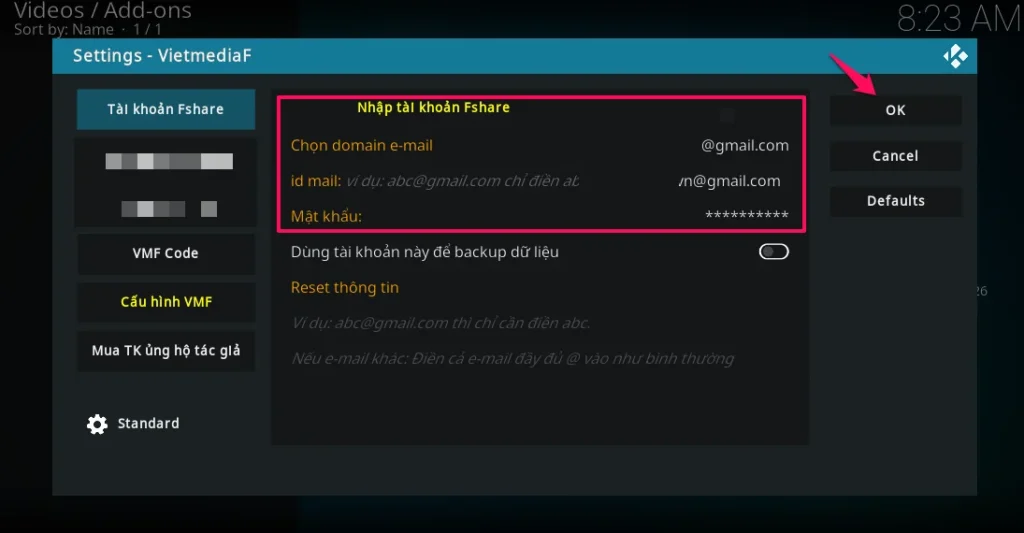
Mẹo Hay Khi Sử Dụng Phụ Đề Trên Kodi
- Đồng bộ hóa phụ đề: Nếu phụ đề không khớp với âm thanh, bạn có thể điều chỉnh thời gian hiển thị trong cài đặt phụ đề.
- Tùy chỉnh giao diện phụ đề: Thay đổi màu sắc, kích thước và font chữ để phù hợp với sở thích cá nhân.
- Lưu trữ phụ đề: Tạo thư mục riêng để lưu trữ các file phụ đề đã tải về, giúp dễ dàng quản lý và sử dụng lại.
- Cập nhật thường xuyên: Luôn cập nhật Kodi và các add-on liên quan để đảm bảo khả năng tìm kiếm và tải phụ đề tốt nhất.
- Sử dụng bộ nhớ đệm: Bật tính năng bộ nhớ đệm để tải trước phụ đề, giúp quá trình xem phim mượt mà hơn.
Kết Luận
Với hướng dẫn chi tiết trên, bạn đã có thể dễ dàng thêm phụ đề tiếng Việt khi xem phim trên Kodi. Việc này không chỉ giúp bạn hiểu rõ nội dung phim mà còn nâng cao trải nghiệm giải trí tổng thể. Hãy thử áp dụng ngay để tận hưởng những bộ phim yêu thích với phụ đề tiếng Việt chất lượng!
Bạn đã thành công trong việc thêm phụ đề tiếng Việt trên Kodi chưa? Hãy chia sẻ trải nghiệm của bạn trong phần bình luận bên dưới. Đừng quên khám phá thêm nhiều bài viết hữu ích khác trên website của chúng tôi để nâng cao kỹ năng sử dụng Kodi và các ứng dụng giải trí khác!



